iPad重新恢復模式的步驟
- WBOYWBOYWBOYWBOYWBOYWBOYWBOYWBOYWBOYWBOYWBOYWBOYWB轉載
- 2023-12-31 16:34:242941瀏覽
作為一個熱愛蘋果產品的果粉,你一定對iPad恢復模式非常了解。當你的設備因為某些原因卡住了,使用恢復模式可以幫助解決一些問題。現在就讓我們來詳細介紹一下iPad恢復模式。

什麼是iPad恢復模式?
iPad的復原模式類似電腦系統的還原功能,它可以讓我們對iPad進行重裝固件,也就是重新安裝系統。對於一些經常需要刷機的使用者來說,掌握進入和退出iPad恢復模式的技巧是必不可少的。 進入iPad恢復模式的方法如下: 1. 首先,確保你的iPad已經關機。 2. 使用USB數據線將iPad連接到電腦。 3. 同時按住iPad上的「Home」按鈕和電源按鈕,直到出現Apple標誌。 4. 放開電源按鈕,但繼續按住「Home」按鈕,直到出現連接到iTunes的圖示。 退出iPad恢復模式的方法如下: 1. 進入恢復模式後,如果你只是想重啟iPad,可以長按iPad上的電源按鈕,等待Apple標誌後放開即可。 2. 如果想退出恢復模式,需要連接iPad到電腦上,並開啟iTunes。在iTunes中選擇“恢復”選項,然後等待恢復完成。 掌握進入和退出iPad恢復模式的方法,不僅可以幫助我們在需要時重裝系統,還可以解決一些iPad出現問題的情況。但是在進行任何操作之前,請確保已經備份了重要的數據,以免造成數據遺失。
何時將iPad置於恢復模式?
- iPad卡住死機了
- iPad軟體更新出錯了
- iPad系統遇到了不好的測試版
- iPad螢幕變成黑/白/藍
- iPad充不了電
- 等等
如何讓iPad進入恢復模式?
讓我們一起來了解如何將iPad放入恢復模式。您對iPad恢復模式的基本概念已經有了一定的了解,現在我們將探討如何實際操作。
方式1:在iPad上手動進入恢復模式
有兩種方法可以將iPad置於恢復模式。您可以選擇手動將iPad置於恢復模式,只需按照以下步驟操作即可。
第一步是將iPad連接到個人電腦,並啟動iTunes。
步驟2:當iPad仍然連接到計算機,關閉設備並按住主螢幕按鈕。

步驟3:當您看到「連接到iTunes」畫面時,請離開主頁按鈕。您的設備處於恢復模式。若要退出該模式,您需要強制重新啟動裝置。這可以透過長按Home和睡眠按鈕直到螢幕熄滅並再次出現Apple裝置來完成。
方式2:一鍵將iPad置於恢復模式
要將iPad置於恢復模式,只需簡單地點擊一下。為了實現這一目標,小編推薦您使用蘋果手機修復工具,該工具可以免費幫助您進入或退出恢復模式。以下是詳細的操作步驟:
步驟1:執行軟體並將iPad連接到電腦。
第二步:在主介面上,選取並點選「進入恢復模式」。這樣一來,您的裝置就會進入恢復模式了。
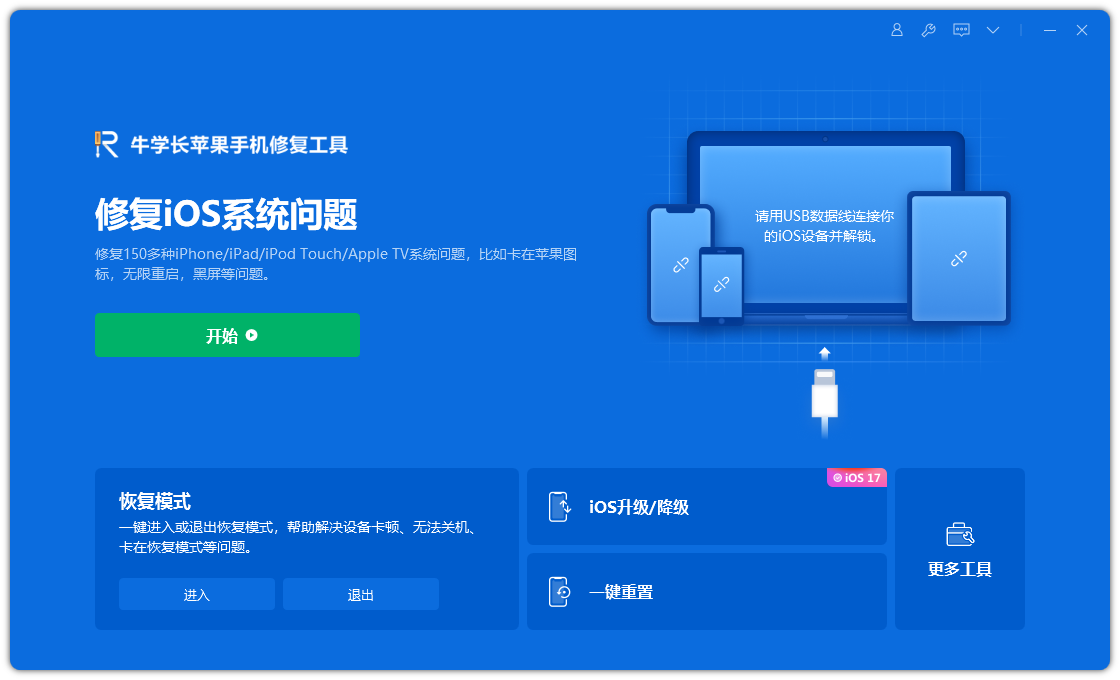
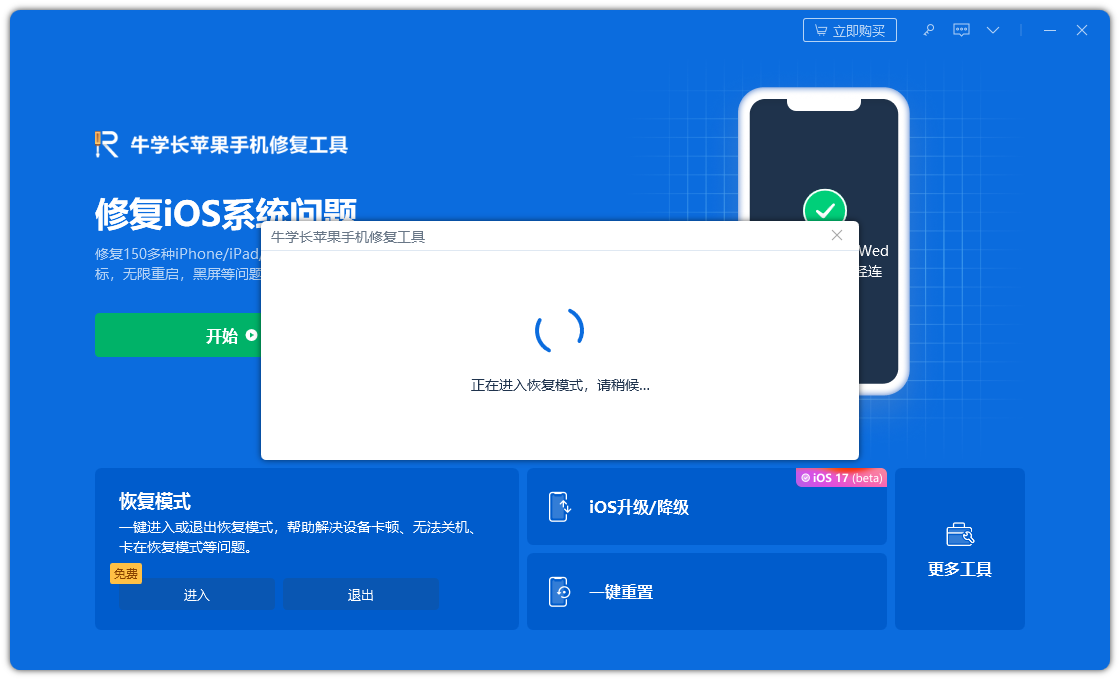
如果iPad陷入復原模式怎麼辦?
有時用戶面臨iPad恢復模式卡住問題。為了解決這類問題,我們也為他們提供了解決方案。
方式1:強制重啟iPad
在iPad上強制重啟可能會導致處於復原模式的iPad被移除。
步驟1:長按「睡眠」按鈕和iPad的「首頁」按鈕約8-10秒。
步驟2:長按組合鍵直到螢幕熄滅,並且在螢幕上會出現Apple標誌。
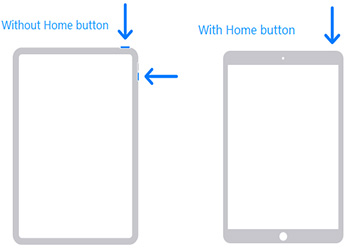
方式2:使用蘋果手機修復工具退出恢復模式
如果您的裝置一直處於恢復模式,您可以使用該軟體退出恢復模式,方法與進入恢復模式時相同。
步驟1:將iPad連接到PC並啟動該工具。
第二步是點擊“退出恢復模式”,這樣就可以退出恢復模式了。
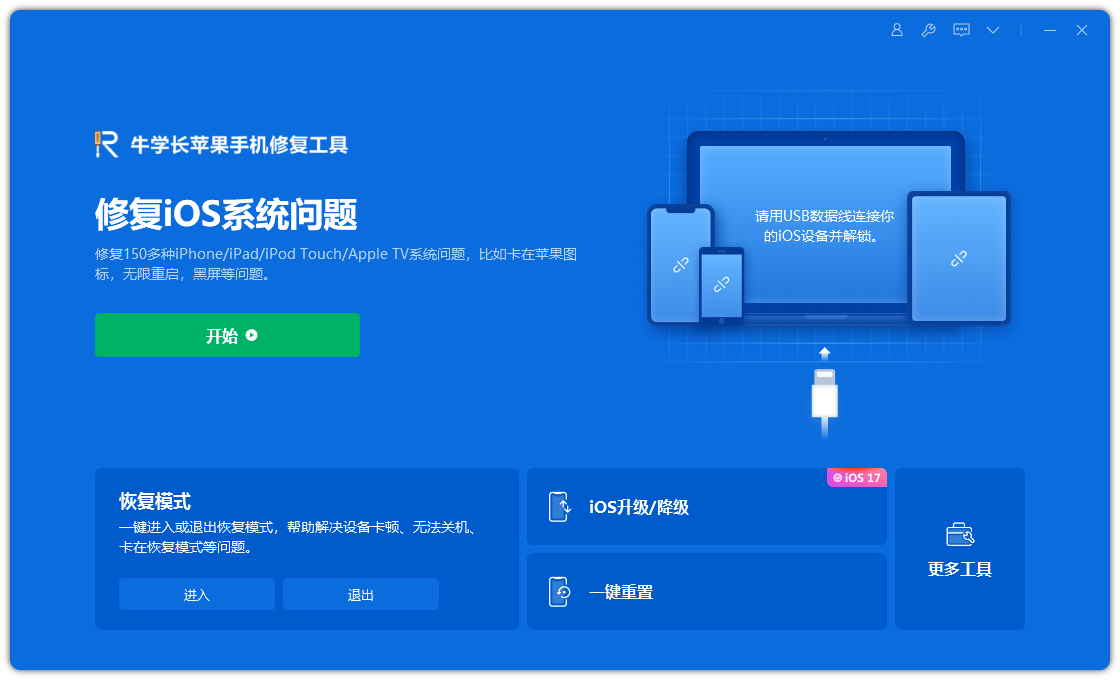
方式3:從iTunes恢復iPad
如果您的iPad陷入恢復模式且iTunes無法識別,使用iTunes來恢復iPad是可以幫助您的一種方法。
第一步:打開iTunes應用程式並將你的iPad連接到電腦上。
第二步:在iTunes中選擇要顯示的裝置。點擊“恢復iPad”的選項。
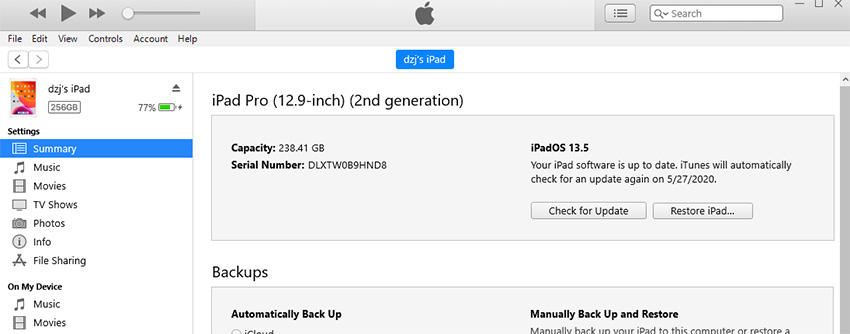
這個解決方案的唯一缺點是它需要將iPad恢復出廠設置,從而導致您的資料被刪除。
以上是iPad重新恢復模式的步驟的詳細內容。更多資訊請關注PHP中文網其他相關文章!

